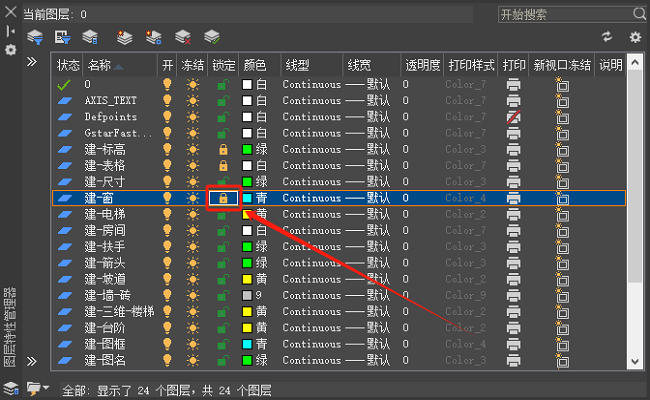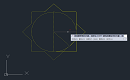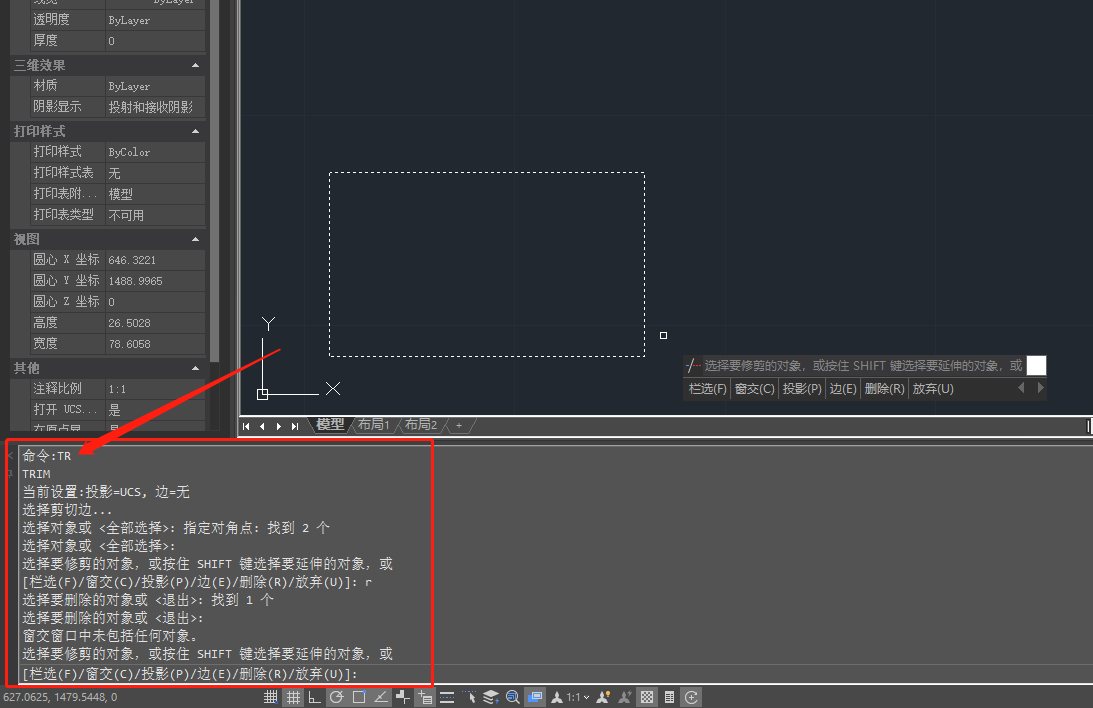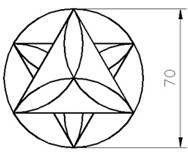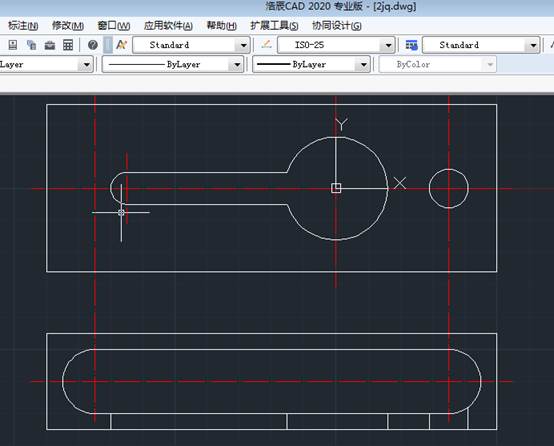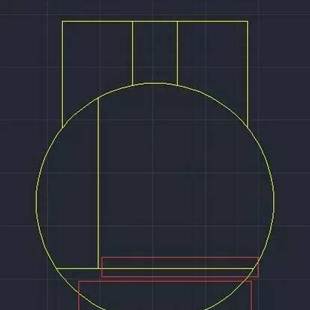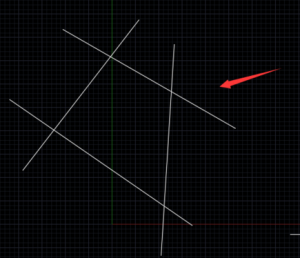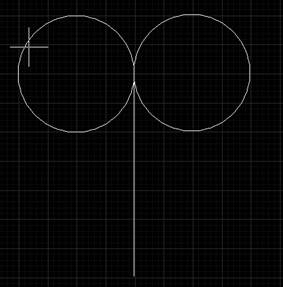CAD怎么删除线段中间一部分?CAD删除部分线段操作指南
2025-08-21
6928
在日常设计过程中,经常会遇到需要用CAD删除线段中间一部分的情况。那么,CAD怎么删除线段中间一部分呢?下面,基于浩辰CAD软件,小编给大家分享CAD删除部分线段的方法技巧。CAD删除部分线段的方法步骤: 在浩辰CAD中想要删除线段中间一部分的时候,可以通过调用CAD修剪命令实现,具体操作步骤如下:1. 调用修剪命令: 在浩辰CAD软件中可以通过三种不同的方式调用修剪命令:(1)命令行:在命令行直接输入TRIM或TR,按回车键确认即可。(2)菜单栏:在菜单栏中点击【修改】—【裁剪】。(3)功能区:在功能区中点击切换至【常用】选项卡,再点击修剪】按钮即可。2. 选择要修剪的对象: 选定修剪边界后,根据命令提示,用鼠标直接点击你想要删除的那部分线段。如果需要删除多个中间部分,重复此操作依次选择并删除即可。 3. 退出命令: 选择完所有要修剪的对象后,按回车键即可退出修剪命令。通过以上CAD删除部分线段方法步骤,便可以在浩辰CAD中轻松删除线段中间的一部分。希望本节教程对大家有所帮助,对此感兴趣的设计师朋友们可以关注浩辰CAD官网教程专区。
CAD修剪多余的线怎么操作?CAD修剪操作技巧
2025-05-19
6080
CAD修剪多余的线怎么操作?在CAD设计过程中修剪多余的线是常见的操作,掌握正确的修剪方法和技巧可以显著提高绘图效率。下面,小编来给大家分享关于CAD修剪多余线的详细操作方法和技巧。CAD修剪多余线条的操作步骤:1、调用CAD修剪命令在浩辰CAD中打开图纸文件后,在命令行输入TRIM,按回车键确认。2、选择边界对象执行CAD修剪命令后,根据提示提示输入T,选择修剪边界(即定义哪些线或对象作为修剪的参考)。可以选择单个对象,也可以使用窗口选择多个对象,选定后按回车键确认边界选择。3、选择要修剪的对象此时,只需要点击或框选需要修剪的线段,系统便会自动将其修剪到最近的边界。选定后再次按回车键结束修剪命令。在浩辰CAD软件中通过调用CAD修剪命令便可以轻松修剪图形中多土的线,从而提升CAD编辑效率!
CAD修剪不了什么原因?CAD修剪不了解决办法
2025-02-12
8217
CAD修剪不了什么原因?CAD修剪不了,这一问题可能源于多个方面。下面,小编来给大家分享一些常见的原因及相应的解决办法,一起来了解了解吧!CAD修剪不了原因: 1、图层锁定或冻结如果要修剪的对象所在图层被锁定或冻结,将无法对其进行修剪。解决办法:调用命令快捷键【LA】打开【图层特性管理器】,在其中将其所在图层解锁或解冻,然后再进行修剪。2、对象处于图块中如果要修剪的对象处于图块中,需要先将其从块中分离出来,才能对其进行修剪。解决办法:调用CAD分解命令EXPLODE,根据提示选择需要分解的CAD图块,点击回车键将其分解成单独的对象,然后再进行修剪操作。3、对象未与其他对象相交如果试图修剪的图形对象没有相交的线,修剪命令将无法执行。解决办法:检查图形对象是否存在相交的线,或者尝试使用延伸命令来使它们相交,然后再进行修剪。综上所述,CAD修剪不了的原因多种多样,需根据具体情况,逐一排查,才能找到问题的症结所在,并采取相应的解决措施。如果以上方法都无法解决CAD修剪不了的问题,建议查阅浩辰CAD软件的使用手册或联系浩辰软件的技术支持人员寻求帮助。
CAD图形无法修剪怎么办?别急,浩辰CAD有妙招!
2024-05-07
6478
CAD图形无法修剪的问题,对于许多CAD使用者来说,可能是个不小的困扰。在设计和绘图过程中,CAD修剪功能是非常重要的,它能帮助我们精确地调整图形的形状和尺寸。然而,当遇到CAD图形无法修剪的情况时,我们应该如何应对呢?那么,接下来,就让我们一起了解一下,在浩辰CAD软件中遇到图形无法修剪时,应该如何有效地解决这一问题吧!CAD图形无法修剪的解决办法:1、如果修剪的对象是CAD图块的话,那么,就无法通过调用CAD修剪命令来对其直接进行修剪,可以先将CAD图块分解后,再进行修剪操作。2、如果修剪的对象所在图层被锁定了的话,也是无法进行修剪的。可以先解锁需要修剪的图形所在图层,然后再进行修剪操作。除了上述的基本解决办法外,如果问题依然存在,那么可能需要进一步考虑软件的设置或配置问题。比如,检查软件的修剪选项是否已经被正确设置,或者是否需要更新软件的版本以修复可能存在的bug。总之,CAD图形无法修剪的问题并非无法解决。只要我们找到问题的原因,并采取适当的措施进行解决,就可以重新恢复CAD修剪功能的正常使用,继续完成我们的设计和绘图工作。
CAD修剪不了怎么办?CAD修剪不了的解决办法
2023-11-07
21069
CAD修剪不了怎么办?CAD修剪不了的问题可能由多种原因导致。下面,小编将以浩辰CAD软件为例,来给大家分享一些可能导致CAD修剪不了的原因以及相对应的解决方法,一起来看看吧!CAD修剪不了的原因及解决办法: 1. 检查对象所在图层是否被锁定或冻结:如果要修剪的对象所在图层被锁定,将无法对其进行修剪。可以通过调用命令快捷键【LA】打开【图层特性管理器】在其中将其所在图层解锁,在进行修剪即可。 2. 检查对象是否处于图块中:如果要修剪的对象处于图块中,需要先将其从块中分离出来,才能对其进行修剪。可以通过调用分解命令将图块分解成单独的对象即可进行修剪操作。 3. 检查对象是否与其他对象相交:如果对象未与其他对象相交,需要先将其延伸到其他对象的相交才可以进行修剪操作。如果以上几种方法都无法解决CAD修剪不了的问题,建议联系浩辰CAD官网技术支持人员,以获取更详细的帮助和解决方案。
CAD修剪怎么剪一部分?
2022-05-19
68695
CAD绘图过程中,如果想要将图纸中的某一图形的一部分裁剪掉,该怎么操作?CAD修剪怎么剪一部分?本文就和小编一起来了解一下浩辰CAD软件中通过调用CAD修剪命令来裁剪图形一部分的具体操作步骤吧! CAD修剪命令:TRIM,快捷键:TR。 CAD修剪图形一部分步骤: 1、在浩辰CAD软件中打开需要修剪的图纸文件,如下图所示,将图形右半边修剪的与左半边相同。 2、首先输入CAD修剪命令快捷键:TR,点击回车键。 3、根据提示,在绘图区域框选需要裁剪的图形对象,选择完成后点击回车键确认。 4、根据提示,依次点击图像中需要裁剪的线条,即可完成修剪。如下图所示: 5、修剪完成后图形如下图所示: 功能扩展:在修剪对象时使用投影模式,可以根据实际需求设置投影选项:(1)无:修剪时无投影,只修剪在三维空间中与剪切边相交的对象。 (2)UCS:修剪在三维空间中不与剪切边相交的对象,并投影在当前用户坐标系 XY 平面上。 (3)视图:修剪当前视图中与边界相交的对象,并沿当前视图方向投影。各位小伙伴在以后的CAD绘图工作中,当需要修剪对象以适合其他对象的边时,便可以参考上述不走来操作。关于CAD修剪命令的应用实例小编今天就先给大家介绍到这里了,更多CAD实用技巧请访问浩辰CAD软件官网教程专区查看哦!
CAD修剪怎么操作?CAD修剪快捷键命令应用技巧
2021-08-05
53714
在CAD制图过程中,如果想要修剪图纸中的某些图形对象该如何操作呢?CAD修剪命令怎么用?下面就和小编一起来了解一下浩辰CAD软件中CAD修剪快捷键命令的相关应用技巧吧!CAD修剪快捷键命令使用技巧:浩辰CAD软件中CAD修剪快捷键命令是:TR(全称:TRIM),主要用于按其他对象定义的剪切边修剪对象。可以修剪的对象包括圆弧、圆、椭圆弧、直线、开放的二维和三维多段线、射线、样条曲线、和构造线。有效的剪切对象包括二维和三维多段线、圆弧、圆、椭圆、布局视口、直线、射线、面域、样条曲线、文字和构造线。TRIM命令可将剪切边和待修剪的对象投影到当前用户坐标系 (UCS) 的 XY 平面上。在浩辰CAD软件中打开图纸文件后,在命令行输入CAD修剪快捷键命令:TR,按回车键确认;根据命令行提示选择剪切边,即指定一个或多个对象以用作修剪边界(注意:要选择包含块的剪切边,只能使用单个选择、“窗交”、“栏选”和“全部选择”选项。);再选择要剪切的对象,即可完成剪切。如下图所示除此之外还可以按住Shift键选择要延伸的对象,可以将修剪切换成延伸命令。拓展资料:CAD修剪命令其他启用方式菜单栏:【修改】—【修剪】。如下图所示:工具区:【常用】—【修改】—【修剪】。如下图所示:以上就是小编给大家整理介绍的浩辰CAD软件中CAD修剪快捷键命令的应用技巧,是不是很简单呢?各位小伙伴在CAD制图过程中如果需要修剪图形的话可以参考上述步骤来操作,更多相关CAD教程请持续关注浩辰CAD软件官网教程专区。
CAD修剪怎么操作?CAD修剪命令使用技巧
2021-05-19
8586
有些CAD新手不知道CAD软件中CAD修剪怎么操作,本篇教程就和小编一起来了解一下浩辰CAD软件中CAD修剪命令的相关使用技巧吧!CAD修剪命令:浩辰CAD软件中CAD修剪命令是:TRIM(简写:TR);主要用于按其他对象定义的剪切边修剪对象。可以修剪的对象包括圆弧、圆、椭圆弧、直线、开放的二维和三维多段线、射线、样条曲线、和构造线。有效的剪切对象包括二维和三维多段线、圆弧、圆、椭圆、布局视口、直线、射线、面域、样条曲线、文字和构造线。TRIM 命令可将剪切边和待修剪的对象投影到当前用户坐标系 (UCS) 的 XY 平面上。CAD修剪功能应用实例:下面小编以下图为例来给大家分享一下CAD修剪命令的详细操作步骤。在浩辰CAD软件中打开图纸后,在命令行输入快捷命令:TR,按回车键确认,接着根据命令行提示选择需要修剪的图形,按回车键确认;此时命令行提示选择要修剪的对象,或按住 Shift 键选择要延伸的对象,或 [栏选(F)/窗交(C)/投影(P)/边(E)/删除(R)/放弃(U)],在这里输入:R,按回车键确认后,在图中选择要删除的对象即可。如下图所示:关于浩辰CAD软件中CAD修剪命令相关使用技巧就给大家介绍到这里了,对此感兴趣的小伙伴可以访问浩辰CAD软件官网教程专区查看更多相关的CAD教程哦!
CAD修剪命令的使用
2019-11-26
7132
在CAD软件中,我们在绘制图纸或者编辑CAD图形的时候,根据绘图的要求,我们可能会使用到cad修剪命令,将绘制的CAD图形中多余的部分裁剪掉,以满足我们的绘图需要,具体的使用过程来了解下。 CAD修剪命令的使用: 这个图形多是对称图形,可以用镜像命令完成绘制图中三角形内部的几条线段,通过修剪命令得到解题方法 1、第一步,先画一个直径为70的圆,接着画一个内接于该圆的正三角形(使用CAD正多边形命令),得到下图 如图所示,用CAD镜像命令,沿着AB方向(AB水平,经过圆心,可以理解为圆的一个直径),镜像出一个反方向的正三角形 3、用CAD圆弧命令,用经过2点画圆弧的方法,画一条下图所示的圆弧,注意圆心的捕捉 4、继续使用镜像命令,镜像出剩下的5条圆弧,最后得到下图,此时接近所要的成品 5、使用CAD修剪命令,把不需要的线段修剪掉(这里主要是修剪掉三角形里面的部分线段),然后标注上尺寸即可得到下图 以上就是在CAD绘图软件中,在使用cad修剪命令的时候,我们可以将图形中多余的线条等删除,操作很方便。今天就介绍这么多了。安装浩辰CAD软件试试吧。更多CAD教程技巧,可关注浩辰CAD官网进行查看。
CAD修剪命令的具体操作使用
2019-10-31
12962
cad修剪命令是可以剪切直线、圆弧、多线段、样条曲线、射线和填充图案等,其功能类似于删除不要不服,留下需要的。主视图,俯视图绘制。 【修剪】命令的启动方式: 在命令窗口直接输入:TRIM快捷键tr 或者点击菜单栏【修改】-【修剪】命令 具体绘制下面举例介绍一下: 1、在打开的CAD软件中,选择【默认】-【图层】-【图形特性】命令,在“图层状态管理器”中建立两个新的图层 (1)将第一个图层命名为“粗实线”图层,将线宽设置为“0.30mm,其余属性按默认设置即可 (2)将第二个图层命名为“中心线”图层,颜色为红色,线型设置为虚线,其余属性按默认设置即可 2、设置当前图层为“中心线”图层,开始绘制中心线。 3、执行【图形特性】命令,设置当前图层为“粗实线”图层 得到下图 5、选择需要剪切的到的直线 6、点击【修改】-【修剪】命令,修剪轮廓 7、修剪完成之后,得到下图: 这样使用cad剪切命令,特别简单得到下面俯视图,不需要单独定位直线位置了。
CAD修剪命令教程之修剪中没有边界线隔开但修剪时还会出现分段修剪
2019-10-09
7730
CAD修剪命令是浩辰CAD软件绘制CAD图纸以及进行CAD图纸编辑的时候最常用的基础CAD功能,当我们在修剪过程中没有边界线隔开但是修剪时还会出现分段修剪的时候,是怎么回事呢? 解决修剪过程中没有边界线隔开但是修剪时还会出现分段修剪方法步骤 在修剪下图时,本来是要把红框内的直线和圆弧修剪掉。 但是在执行修剪命令TR并两次回车后发现点击要修剪掉的图元会出现以下现象,这是为什么呢? 这是因为在修剪选项里选择了下面这个边选项里的延伸,导致会出现隐含边延伸的情况,只要上下有延伸线能隔开这段线条那么延伸线也可以作为修剪的边界线。 修改方法就是在修剪命令的边选项里修改为不延伸,修改后再修剪此图tr两次回车后先点击圆弧再点击直线的结果,如下图: 以上关于CAD修剪命令的操作步骤,就是我们今天使用浩辰CAD软件来给大家介绍的关于解决修剪过程中没有边界线隔开但是修剪时还会出现分段修剪的方法步骤了。
CAD修剪命令功能的使用
2019-08-28
7403
在CAD绘图软件中,如果图纸上出现两个图形相交的情况,如果不需要多余的部分时,我们就可以使用软件中的CAD修剪命令,对CAD图形进行修剪调整,直到满足我们的图纸需求。 CAD修剪功能的使用: 步骤一:以下图为例,要在一个多边形的一角画上一个弧,需要擦掉圆的外弧。因为这个圆是一个整体,用删除工具时总是会把整个圆选定,就会把整个圆删掉。 步骤二:要选择性的删掉一部分弧就可以用“修改”工具,在cad经典界面的右侧工具栏里。 步骤三:点击“修改”后光标变成小方块,这时候要选择与所擦弧有交点的两条线。 步骤四:如图是多边形与圆相交的两条边,也就是说选中这两条边后,所要擦得弧已经被限定了,就在这两条线之间。 步骤五:选中两条先后,按回车确认,说明要选的限定线已经选完。 步骤六:然后将方块状的光标放在要擦掉的大弧上,点击左键即可。 步骤七:最后点击回车,操作完成。 以上就是在CAD软件中,我们在使用CAD修剪的命令对图纸中的线条进行修改时的具体操作步骤,了解后在以后的编辑图纸中会有很大的帮助。今天就介绍这么多了。安装浩辰CAD软件试试吧。更多CAD教程技巧,可关注浩辰CAD官网进行查看。
CAD命令修剪如何操作
2019-08-06
6871
Cad绘图,无论是复杂还是简单图形,实际都是用绘图和修改相关命令经过操作,得到需要结果,这里面常用的命令就有cad修剪命令,大致绘制出来图形后,后期需要修剪达到需要结果。下面介绍一下修剪命令具体操作。 方法/步骤 打开浩辰CAD软件,进入CAD的操作界面,在菜单栏内找到直线命令 使用直线命令在绘图区里绘制一个图形,如图所示: 再在菜单区里找到修剪命令 选择修剪命令提示我们选择对象,如图所示: 选择刚刚绘制的图形,并按下回车键提示我们选择要修剪的对象,如图所示: 依次点击需要修剪的线,最后得到的图形如图所示: 上面操作最后就可以得到需要修剪的结果了,很多复杂图形实际就是这些细微操作最后得到的。不要看图形复杂就感觉无法完成,实际都可以实现。
绘图时如何使用CAD修剪命令
2019-07-29
6757
当我们在使用CAD软件绘制图纸的时候,我们在绘图的过程中,我们会使用到CAD修剪命令,在一些图形的绘制过程中,可能会反复使用到修剪命令,在浩辰CAD软件中,我们在绘图时,如何使用CAD修剪命令呢? CAD修剪命令的使用: 首先为了方便作图,我们先把对象捕捉打开。打开时候可以右键,设置,把全部捕捉都打开。 然后我们绘制一个半径为5的圆形,然后右键,复制,将圆移动到右边相切的位置,然后绘制一条两圆切点垂直向下,长度为15的直线。 然后用直线连接垂线的端点与圆相切,因为打开了对象捕捉,移动到切点时会有提示,连接即可。 再之后,我们输入修剪命令符“TR”进入修剪,修剪的时候,要把圆和两边的直线都选上,确定后点击两圆的下半部分,完成修剪。 删除垂线。 如果这时两圆修剪的不够充分,还有交叉点,输入“TR”修剪命令,点击两圆为对象,然后修剪交叉部分。 输入填充命令符“H”,选择填充红色。填充时可以加个渐变效果,效果会更好。 以上就是在浩辰CAD软件中,当我们在绘图的时候,需要用到CAD修剪命令,我们可以参考上述修剪命令的操作过程。今天就介绍这么多了。安装浩辰CAD软件试试吧。更多CAD教程技巧,可关注浩辰CAD官网进行查看。
CAD中如何使用修剪命令
2019-07-25
7631
当我们在使用CAD软件绘图时,在绘制一些图形的时候,我们会经常使用到软件中的修剪功能,对图纸对象进行修剪那在浩辰CAD软件中如何使用修剪命令呢?今天就为大家简单介绍下。 CAD找那个修剪命令的使用: 它的使用方法主要分为两种:第一种、直接修剪 操作方法:输入命令再按两下回车,进入修剪状态,这个状态下,就是你点哪根线,它就会剪断哪个线。第二种、参照修剪 操作方法:输入命令后,按一下回车,然后再选择你想要修剪的参照线,如下图所示,我需要把直线右边多出来的线全部一次性剪掉,我们就可以选择这根竖线,然后再回车,框选要修剪的线条即可。 以上就是在浩辰CAD软件中,当我们想要使用软件中的修剪命令的时候,我们可以参考上述操作过程。今天就介绍这么多了。安装浩辰CAD软件试试吧。更多CAD教程技巧,可关注浩辰CAD官网进行查看。